Hướng dẫn cài UltraViewer trên Macbook và giải pháp điều khiển từ xa hiệu quả
Tải UltraViewer cho Macbook để điều khiển từ xa dễ dàng nhất 2025

Nội dung chính
Tải UltraViewer cho MacBook có phải là lựa chọn lý tưởng để điều khiển máy tính từ xa trên macOS? Nếu bạn đang tìm kiếm giải pháp kết nối, hỗ trợ kỹ thuật hoặc làm việc từ xa ngay trên chiếc MacBook của mình, bài viết này sẽ giúp bạn hiểu rõ UltraViewer có tương thích với hệ điều hành macOS không.
Đồng thời, CLICKBUY sẽ hướng dẫn cách tải UltraViewer cho MacBook qua phương pháp thay thế và giới thiệu các phần mềm tương đương tốt nhất hiện nay, kèm hướng dẫn cài đặt chi tiết. Cùng khám phá đâu là giải pháp tối ưu cho nhu cầu điều khiển máy tính từ xa trên MacBook của bạn!
UltraViewer có dùng được trên macOS không?
Hiện tại, UltraViewer chỉ phát hành chính thức trên hệ điều hành Windows. Điều này có nghĩa là bạn không thể tải UltraViewer cho MacBook và cài đặt trực tiếp như các phần mềm gốc khác trên macOS.
Tuy nhiên, điều đó không có nghĩa bạn hoàn toàn không thể sử dụng UltraViewer trên MacBook. Bằng cách áp dụng một số phương pháp như chạy máy ảo hoặc dùng Wine để mô phỏng môi trường Windows, bạn vẫn có thể truy cập và điều khiển thiết bị từ xa bằng UltraViewer trên MacBook.
Hướng dẫn cài và sử dụng UltraViewer trên macOS
Hiện tại, UltraViewer chưa có phiên bản chính thức dành cho macOS. Tuy nhiên, điều này không có nghĩa là người dùng MacBook hoàn toàn không thể sử dụng phần mềm này. Nhờ vào các công cụ hỗ trợ như máy ảo hoặc phần mềm giả lập, bạn vẫn có thể tải UltraViewer cho MacBook và chạy một cách linh hoạt. Dưới đây là 2 phương pháp phổ biến và được nhiều người áp dụng:
Dùng máy ảo Windows
Máy ảo (Virtual Machine) là giải pháp phổ biến giúp người dùng chạy hệ điều hành Windows ngay trong macOS. Các phần mềm như Parallels Desktop, VMware Fusion, hoặc VirtualBox cho phép bạn cài đặt một hệ điều hành Windows đầy đủ trên MacBook.
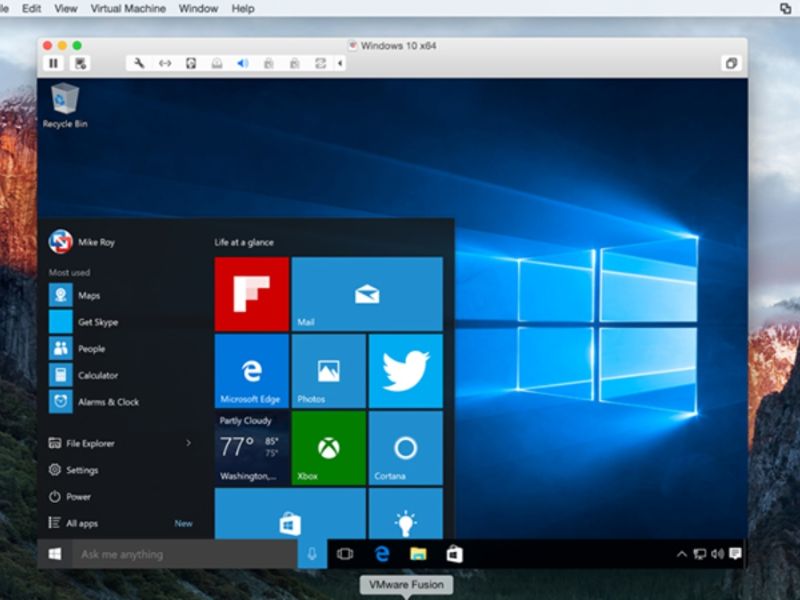
Cách thực hiện:
-
Tải và cài phần mềm máy ảo phù hợp với macOS.
-
Cài đặt Windows trên máy ảo.
-
Trong môi trường Windows vừa tạo, tải UltraViewer cho MacBook từ trang chủ chính thức và cài như bình thường.
-
Sử dụng UltraViewer để điều khiển máy khác từ máy ảo Windows.
Ưu điểm: Trải nghiệm đầy đủ mọi tính năng như trên máy tính Windows.
Nhược điểm: Tốn tài nguyên máy, cần cấu hình MacBook tương đối mạnh.
Dùng Wine
Nếu bạn không muốn cài cả một hệ điều hành Windows nặng nề, Wine là lựa chọn thay thế lý tưởng. Đây là một công cụ giả lập gọn nhẹ, cho phép chạy các phần mềm Windows (.exe) trên macOS mà không cần tạo máy ảo.
Cách thực hiện:
-
Cài Wine cho macOS (nên dùng Homebrew để đơn giản hơn).
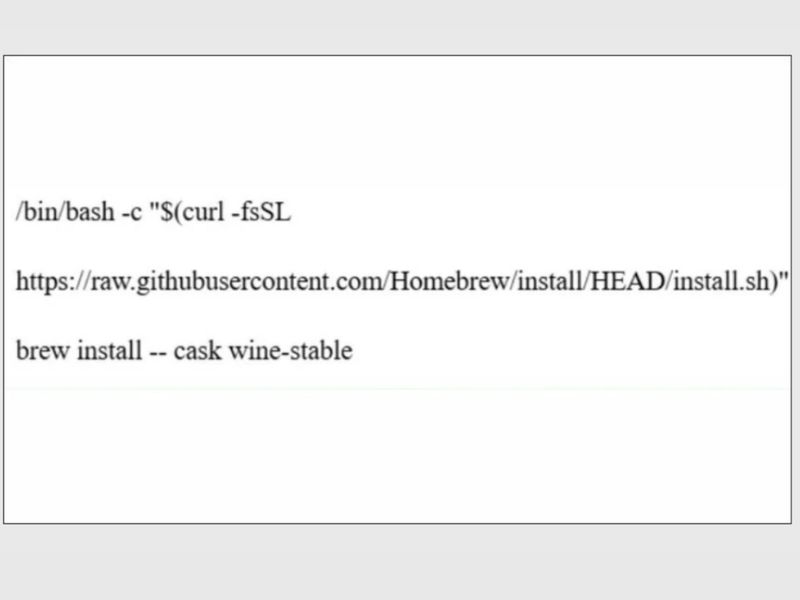
-
Tải UltraViewer cho MacBook (file .exe) từ trang chủ chính thức.
-
Mở file .exe bằng Wine và tiến hành cài đặt UltraViewer.
Ưu điểm: Gọn nhẹ, không cần cài Windows.
Nhược điểm: Có thể phát sinh lỗi với các tính năng nâng cao, không đảm bảo tương thích hoàn toàn.
Top phần mềm thay thế UltraViewer phù hợp cho người dùng Mac
Nếu bạn không muốn cài đặt phức tạp, thì những phần mềm điều khiển từ xa hỗ trợ trực tiếp macOS dưới đây là giải pháp thay thế hoàn hảo cho việc tải UltraViewer cho MacBook:
TeamViewer
TeamViewer là cái tên phổ biến nhất trong lĩnh vực điều khiển từ xa, hỗ trợ cả macOS và Windows. Giao diện thân thiện, bảo mật cao và hỗ trợ đa nền tảng là điểm mạnh nổi bật.
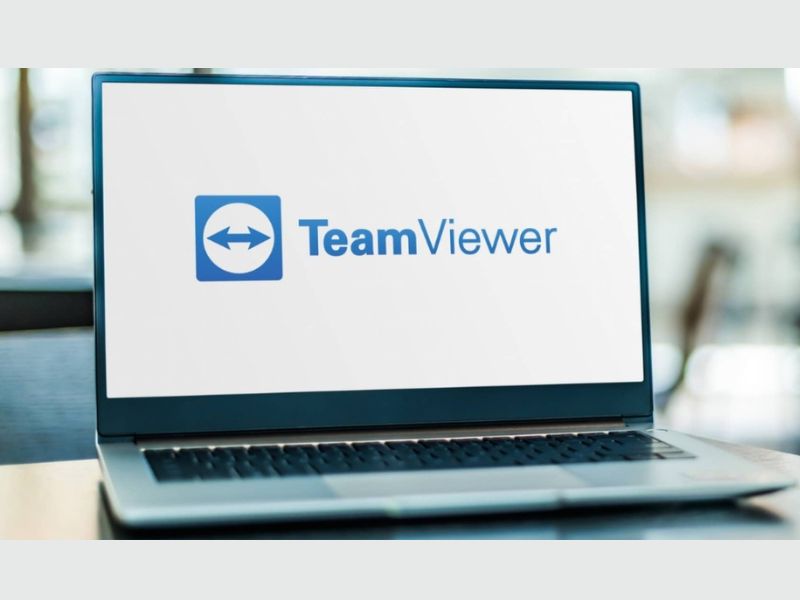
-
Cài đặt đơn giản cho MacBook
-
Miễn phí cho mục đích cá nhân
-
Tính năng tương đương UltraViewer
AnyDesk
AnyDesk có tốc độ kết nối nhanh, giao diện tối giản và hỗ trợ đa nền tảng.
-
Nhẹ hơn TeamViewer
-
Hỗ trợ thao tác kéo thả file
-
Có phiên bản riêng cho macOS
Chrome Remote Desktop
Đây là tiện ích của Google cho phép điều khiển máy từ xa thông qua trình duyệt Chrome.
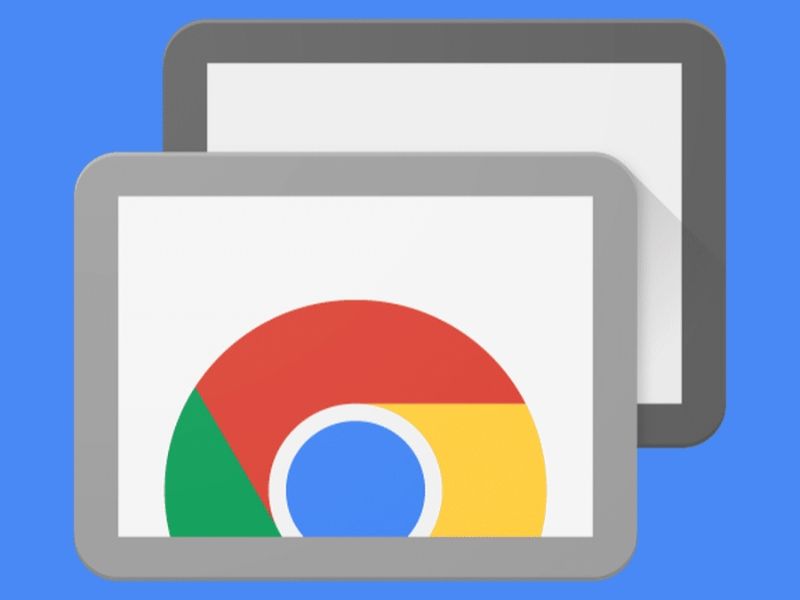
-
Không cần cài phần mềm phức tạp
-
Cài đặt nhanh qua tiện ích Chrome
-
Hỗ trợ mọi nền tảng, bao gồm macOS
Những lưu ý quan trọng khi dùng phần mềm điều khiển từ xa trên MacBook
Để sử dụng phần mềm điều khiển từ xa trên MacBook một cách an toàn và hiệu quả, bạn cần ghi nhớ những điều sau:
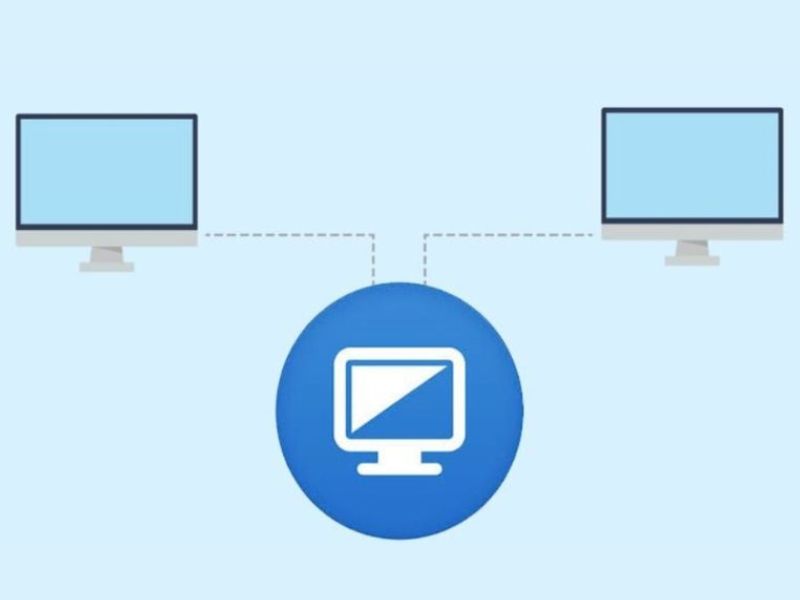
-
Chỉ tải từ nguồn đáng tin cậy: Luôn cài đặt phần mềm từ trang web chính thức như TeamViewer, AnyDesk hoặc Chrome Remote Desktop để tránh virus, phần mềm gián điệp và các mối đe dọa bảo mật. Nếu bạn cần tải UltraViewer cho MacBook, hãy truy cập trang chính thức ultraviewer.net để tránh rủi ro.
-
Kiểm soát quyền truy cập: Sau khi cài đặt, hãy vào mục "Bảo mật & Quyền riêng tư" trên macOS để cấp quyền truy cập phù hợp (màn hình, điều khiển, ghi màn hình…), tránh cấp thừa quyền gây rò rỉ dữ liệu.
-
Tăng cường bảo mật hệ thống: Sử dụng mật khẩu mạnh, bật tường lửa, mã hóa ổ đĩa (FileVault) và thường xuyên kiểm tra các ứng dụng được cấp quyền điều khiển để phòng tránh truy cập trái phép.
-
Bảo mật thông tin truy cập: Tuyệt đối không chia sẻ ID và mật khẩu điều khiển cho người lạ. Khi không sử dụng, hãy thoát khỏi phiên điều khiển để đảm bảo dữ liệu luôn được bảo vệ.
Nếu bạn là người dùng quen thuộc với UltraViewer và muốn tiếp tục sử dụng nó trên macOS, bạn hoàn toàn có thể tải UltraViewer cho MacBook và chạy thông qua máy ảo hoặc Wine. Tuy nhiên, với người dùng phổ thông hoặc làm việc chuyên nghiệp, lựa chọn các phần mềm thay thế tương thích tốt với macOS như TeamViewer hay AnyDesk sẽ đảm bảo trải nghiệm ổn định, an toàn và chính chủ hơn.
Bạn đang tìm một chiếc MacBook cấu hình mạnh để chạy máy ảo mượt mà hay điều khiển từ xa tiện lợi? Đừng ngần ngại ghé CLICKBUY để chọn ngay MacBook chính hãng, giá tốt, hỗ trợ trả góp 0%, bảo hành dài lâu!
Hướng dẫn cài UltraViewer trên Macbook và giải pháp điều khiển từ xa hiệu quả







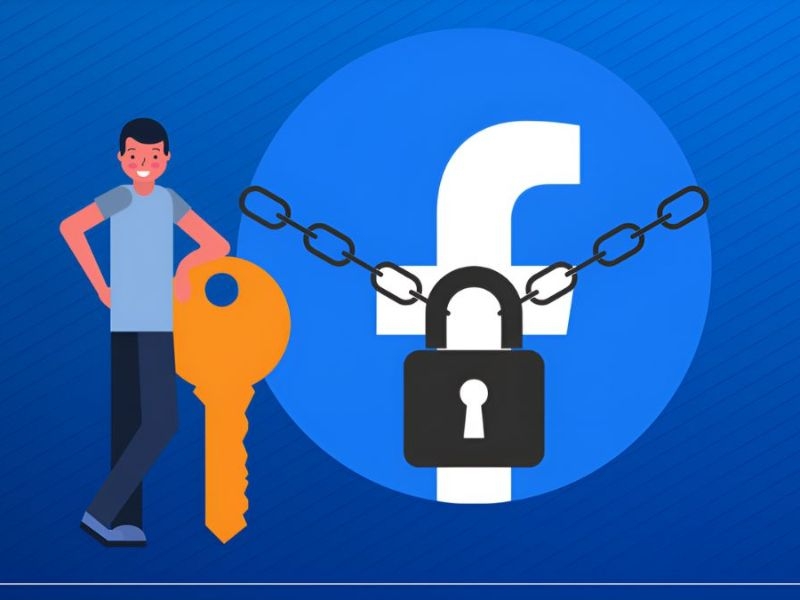


Bình luận của bạn
Đánh giá của bạn*